Sida Loo Sameeyo Liisaska Hoos-u-dhaca ee Isku Xirka Badan ee Excel
Liisaska hoos-u-dhaca ee Excel waa aalado awood leh. Waxay kuu ogolaanayaan inaad siiso isticmaalayaasha falaar hoos-hoos ah oo, marka la doorto, siisa liiska xulashooyinka.
Tani waxay yarayn kartaa khaladaadka galitaanka xogta sababtoo ah waxay ka ilaalinaysaa isticmaalayaasha inay si toos ah u qoraan jawaabaha. Excel xitaa wuxuu kuu ogolaanayaa inaad ka soo saarto shayada liisaska hoos u dhaca ee unugyo kala duwan.
Si kastaba ha ahaatee, halkaas kuma eka. Adigoo isticmaalaya qaar ka mid ah habab hal abuur leh si aad u habaynayso ansaxinta xogta unugyada hoos u dhaca, waxaad xitaa abuuri kartaa liisaska hoos u dhaca ee badan, oo isku xidhan, halkaasoo walxaha laga heli karo liiska labaad ay(available in a second list) ku xidhan yihiin qaybta isticmaaluhu ku sameeyay liiska kowaad.

Maxay U Wanaagsan(Good) Yihiin Liisaska(Linked) Hoos-u-dhaca ee Dhowrka ah ee ku Xiran ?
Tixgeli in foomamka intarneedka intooda badani ay buuxiyaan liisaska hoos-u-dhaca labaad ee ku salaysan waxaad kaga jawaabto liiska hoos-u-dhaca ee ka horreeya. Tani waxay la macno tahay inaad ka dhigi karto xaashida galitaanka xogta Excel si la mid ah sida foomamka khadka tooska ah. Way is beddeli doontaa iyada oo ku saleysan jawaabaha isticmaalaha.
Tusaale ahaan, aan sheegno inaad isticmaalayso xaashida Excel si aad macluumaadka kombiyuutarka uga ururiso isticmaalayaashaada u baahan dayactirka kombiyuutarka(computer repairs) .
Xulashooyinka gelitaanka ayaa laga yaabaa inay u ekaan karaan sidan:
- Qaybta Kombiyuutarka(Computer Part) : Kormeere, Mouse , Kiiboodhka(Keyboard) , Nidaamka Saldhigga(Base System)
- Nooca Qaybta:
- Korjoogteynta(Monitor) : Dhalada, Guriyeynta(Housing) , Xadhkaha Korontada(Power Cord) , Elektarooniga Gudaha(Internal Electronics)
- Mouse : Wheel, Iftiinka LED(LED Light) , Xadhkaha(Cord) , Badhamada(Buttons) , Dacas
- Kiiboodhka(Keyboard) : Furayaasha, Guriyeynta(Housing) , Xubinta(Membrane) , Xadhkaha(Cord) , Elektarooniga Guddaha(Internal Electronics)
- Nidaamka Saldhigga(Base System) : Daboolka , Badhamada(Buttons) , Dekadaha(Ports) , Korontada(Power) , Electronics Gudaha(Internal Electronics) , Nidaamka hawlgalka(Operating System)
Sida aad ka arki karto geedkan, macluumaadka la heli karo si loo xusho "Part Type" waxay ku xiran tahay qaybta Computer(Computer Part) -ka ee isticmaaluhu uu ka doorto liiska hoos u dhaca ee ugu horreeya.
Tusaalahan, xaashida faafintaada ayaa laga yaabaa inuu bilaabo inuu u ekaado sidan:

Haddii aad abuurto liisaska hoos u dhaca oo badan, isku xidhan, waxaad isticmaali kartaa shayga laga soo xushay liiska hoos u dhaca ee B1 si aad u wado waxa ku jira liiska hoos u dhaca ee B2.
Aan eegno sida aad tan u habayn karto. Sidoo kale, xor u noqo inaad soo dejiso xaashida tusaalaha Excel ee tusaalaha hoose.
Abuur xaashida Liistadaada(List Source Sheet) Hoos-u-dhaca
Habka ugu nadiifsan ee lagu dejin karo wax sidan oo kale ah waa in la abuuro tab cusub oo Excel ah halkaas oo aad ku habeyn karto dhammaan shayada liiska hoos-u-dhaca.
Si aad u dejiso liisaska hoos-u-dhicida ee isku xidhan, samee miis ay madaxa sare ku yaalaan dhamaan qaybaha kombayutarka aad rabto in aad ku darto liiska hoos u dhaca ee hore. Dabadeed qor dhammaan shayada (noocyada qaybaha) ee ay tahay inay hoos maraan madaxaas.

Marka xigta, waxaad u baahan doontaa inaad doorato oo aad magacowdo tiro kasta si marka aad dejinayso Xaqiijinta Xogta(Data Validation) hadhow, aad awood u yeelan doonto inaad doorato midka saxda ah.
Si taas loo sameeyo, dooro dhammaan shayada hoos yimaada tiir kasta iyo magaca la doortay waxay la mid yihiin madaxa. Si aad u magacowdo miis, waxaad si fudud ugu qortaa magaca goobta dhexdeeda tiirka “A”.
Tusaale ahaan, dooro unugyada A2 ilaa A5 , oo magaca inta u dhaxaysa "Monitor".

Ku soo celi habkan ilaa aad ka hesho dhammaan noocyada kala duwan ee si habboon loogu magacaabay.
Si kale oo tan loo sameeyo waa iyadoo la isticmaalayo qaabka xulashada ee Excel's Create from Selection . Tani waxay kuu ogolaanaysaa inaad magacawdo dhammaan noocyada kala duwan sida habka gacanta ee sare, laakiin hal gujis ah.
Si tan loo sameeyo, kaliya dooro dhammaan safafka xaashida labaad ee aad abuurtay. Kadibna ka dooro Formulas ka menu-ka, oo dooro Create from Selection in the ribbon.

Daaqada pop-up ayaa soo bixi doonta. Hubi in kaliya safka sare(Top row) la doortay ka dibna dooro OK .

Tani waxay isticmaali doontaa qiyamka madaxa ee safka sare si loo magacaabo mid kasta oo ka mid ah safafka hoostiisa.
Deji Liiskaaga Hoose ee ugu horreeya
Hadda waa waqtigii aad dejin lahayd liisaska hoos u dhaca ee badan ee ku xidhan. Si tan loo sameeyo:
1. Ku laabo xaashida kowaad, dooro unugga banaan ee dhanka midig ee summada kowaad. Kadibna ka dooro Data menu-ka, oo dooro Data Validation in ribbon.

2. Daaqada Xaqiijinta Xogta(Data Validation) ee furan, ka dooro List hoosta Allow , hoosta Source , dooro astaanta fallaadha kor. Tani waxay kuu ogolaan doontaa inaad doorato tirada unugyada aad rabto inaad u isticmaasho ilaha liiska hoos-u-dhaca.

3. Dooro xaashida labaad meesha aad ku dejisay liiska hoos-u-yaalka xogta isha, ka dibna dooro oo keliya goobaha madaxa. Kuwaas waxaa loo isticmaali doonaa in lagu buuxiyo liiska hoos u dhaca ee hore ee unugga aad dooratay.
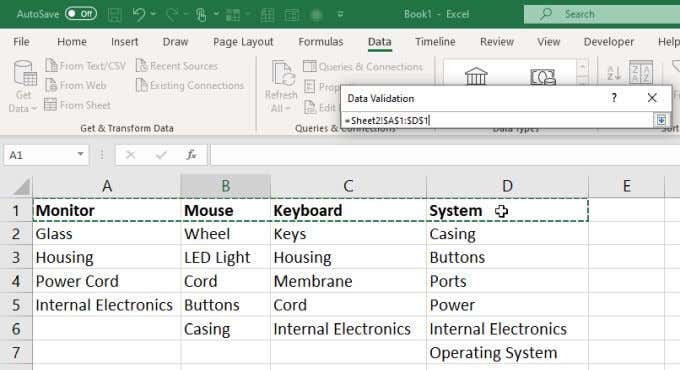
4. Dooro falaarta hoose ee daaqada xulashada si aad u balaariso daaqada Xaqiijinta Xogta(Data Validation) . Waxaad arki doontaa tirada aad dooratay oo hadda lagu soo bandhigay goobta Isha(Source) . Dooro OK si aad u dhameysato.
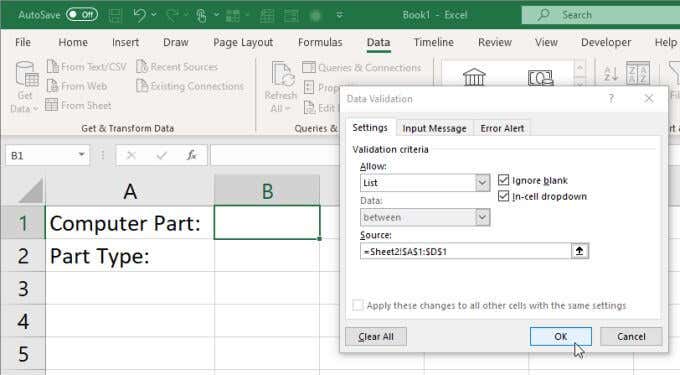
5. Hadda, dib ugu noqo xaashida weyn, waxaad ogaan doontaa in liiska hoos u dhaca ee hore uu ka kooban yahay mid kasta oo ka mid ah meelaha madaxa ee xaashida labaad.

Hadda oo liiskaaga hoos u dhigista ee ugu horreeya uu dhammaaday, waa waqtigii aad abuuri lahayd liiskaaga hoos u dhaca ee ku xiran.
Deji Liiskaaga Hoose ee ugu horreeya
Dooro unugga labaad ee aad rabto inaad ku shubto liiska shayada iyadoo ku xiran waxa lagu doortay unugga koowaad.
Ku soo celi nidaamka sare si aad u furto daaqada Xaqiijinta Xogta . (Data Validation)Dooro Liiska (List)Allow hoos u-hoosaadka . Meesha Isha(Source) ayaa ah waxa soo jiidi doona liiska iyada oo ku xidhan waxa lagu doortay liiska hoos u dhaca ee hore.
Si tan loo sameeyo, geli qaacidada soo socota:
=INDIRECT($B$1)

Sidee u shaqeysaa INDIRECT ?
Shaqadani waxay ka soo celinaysaa tixraaca Excel ansax ah (kiiskan ilaa xad), laga bilaabo xadhig qoraal ah. Xaaladdan oo kale, xadhigga qoraalku waa magaca cabbirka uu soo maray unugga koowaad ($ B$1). Markaa INNDIRECT waxay qaadataa magaca xadka ka dibna waxay bixisaa ansaxinta xogta hoos-u-u-dhigga ee cabbirka saxda ah ee la xidhiidha magacaas.
Fiiro gaar(Note) ah: Haddii aad u habayso ansaxinta xogta hoos-u-dhacan labaad adiga oo aan qiimo ka dooran hoos-u-dhigga koowaad, waxaad arki doontaa farriin khalad ah. Waxaad dooran kartaa Haa(Yes) si aad u illowdo khaladka oo aad u sii wado.
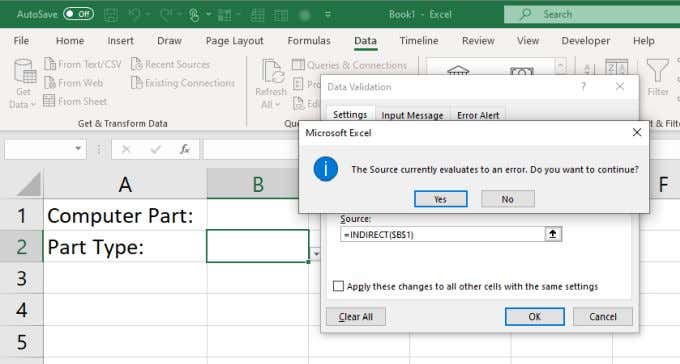
Hadda, tijaabi liisaska hoos u dhaca ee ku xidhan ee aadka u cusub. Isticmaal hoos-u-dhaca koowaad si aad u dooratid mid ka mid ah qaybaha kombiyuutarka. Markaad doorato hoos-u-dhaca labaad, waa inaad aragto liiska ku habboon qaybta kombayutarka. Kuwani waxay ahaayeen noocyada qaybta tiirka xaashida labaad ee(on the second sheet) aad u buuxisay qaybtaas.

Isticmaalka Liisaska Hoos-u-dhaca ee Isku Xiran ee Badan ee (Multiple Linked)Excel
Sida aad arki karto, tani waa hab aad u fiican oo aad xaashiyahaaga faafinta uga dhigi karto mid firfircoon. Adiga oo buuxinaya liisaska hoos u dhaca ee soo socda si looga jawaabo waxay isticmaalayaashu ku doortaan unugyada kale(select in other cells) , waxaad ka dhigi kartaa xaashida faafintaada inay aad uga jawaabaan isticmaalayaasha, xogtana aad uga faa'iido badan.
Ku ciyaar talooyinka sare oo arag nooca liisaska hoos-hoosaadka ee ku xidhan ee xiisaha leh ee aad ka dhex abuuri karto xaashiyahaaga. La wadaag(Share) qaar ka mid ah talooyinkaaga xiisaha leh ee qaybta faallooyinka ee hoose.
Related posts
Sida Dhakhso Loo Geliyo Safaf Badan gudaha Excel
Sida Loogu Mideeyo Xogta Faylal Badan oo Excel ah
Sida loo tirtiro khadadka banaan ee Excel
Sida loo Isticmaalo Tilmaamaha Unugyada Hadalka ee Excel
Sida loo Geliyo Xaashida Shaqada ee Excel Word Doc
Sida Loo Hagaajiyo Safka gudaha Excel
Sida Taariikh ahaan loogu kala saaro Excel
Isticmaal kiiboodhka si aad u bedesho dhererka safka iyo ballaca tiirka gudaha Excel
Sida Loo Sameeyo Shaxda Pivot Fudud ee Excel
Farqiga u dhexeeya Microsoft Excel Online iyo Excel ee Desktop
Sida loo Isticmaalo Tixraacyada Absolute ee Excel
Sida Loo Raadiyo Excel
Sida Loo Dhaqaajiyo Columns gudaha Excel
4 siyaabood oo Excel loogu badalo Google Sheets
Sida loo Hagaajiyo #N/A Khaladaadka gudaha Foomamka Excel sida VLOOKUP
Sida Loo Mideeyo Dukumentiyada Kalmada Badan
U isticmaal Magacyada Range Dynamic ee Excel si aad u Dejiso Dabcida
Sida loo xisaabiyo Z-Score gudaha Excel
Sida loo sameeyo shaxda Pie ee Excel
Sida Loo Wadaago Faylka Excel Si Fudud Layskula Shaqeeyo
